

段落功能十分重要,特别是在PPT中要展示的文字比较多的时候,通过它我们可以划分层次、协调布局,最终让文字以美观的形式呈现出来。
段落的常用选项卡可以通过开始选项卡里面的段落对话框去设置,里面包含了所有的全面的段落设置命令:
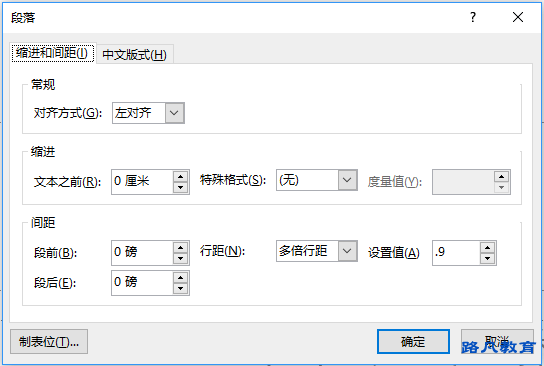
请点击此处输入图片描述
1、项目符号和编号
一个段落的文字会涉及到并列和先后关系,借助段落的项目符号和编号功能可以轻松的将两个关系表现出来。
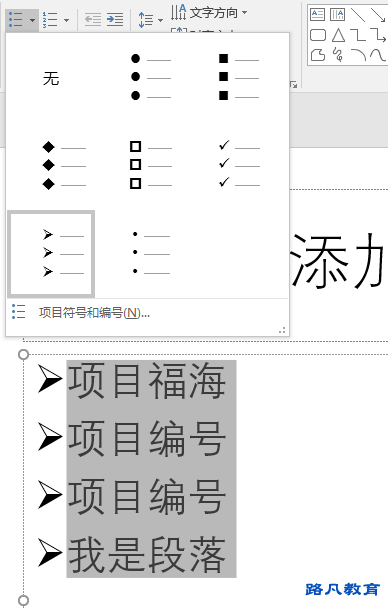
请点击此处输入图片描述
2、降低和提高列表级别
这个功能多与“项目符号和编号”功能一起使用,用以表现段落内不同层次文字的并列和先后关系:

请点击此处输入图片描述
3、行距
在默认段落中的间距是0.5,但是在实际工作中,我们会发现段落文字间距为1太窄,1.5又太宽,此时我们要自定义调节。
我们可以通过单击开始选项卡中的行距命令,在下拉列表中找到行距对话框,设置多倍行距,一般我们可以设置1.2或者1.3这两个值。

请点击此处输入图片描述
4、对齐方式
段落里面有5种对齐方式。常用到的是居中对齐和右对齐,不同的对齐方式给人的视觉是不一样的,大家可以按照自己的需求去设置对应的对齐方式。
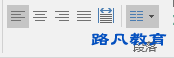
请点击此处输入图片描述
5、文字方向
文字方向一般是横向的,我们可以借助文字方向调整功能可以任意的改变其角度,竖排文字在中国风的PPT中应用更广。
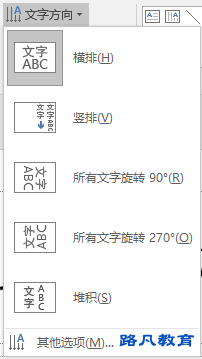
请点击此处输入图片描述
6、对齐文本
对齐文本主要是针对插入的色块中的文字,默认是中部对齐,通过改功能可以改为顶端对齐或者低端对齐。
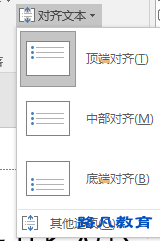
请点击此处输入图片描述
7、转化为smartart
这是段落中非常实用的一个功能,你可要通过设置好对应的级别关系然后在开始选项卡下方选择转化为smartart图就能轻松排版好文字。
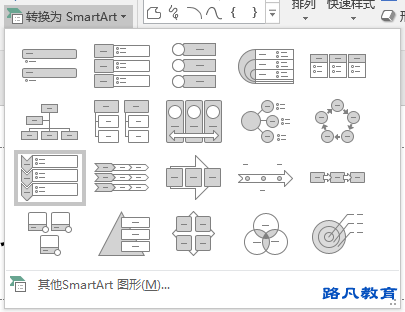
请点击此处输入图片描述
这篇文章主要是和大家谈谈关于PPT中的段落选项下面所有的功能命令,希望能够对大家有帮助,更多的办公软件技巧请关注下方二维码了解更多学习信息。
